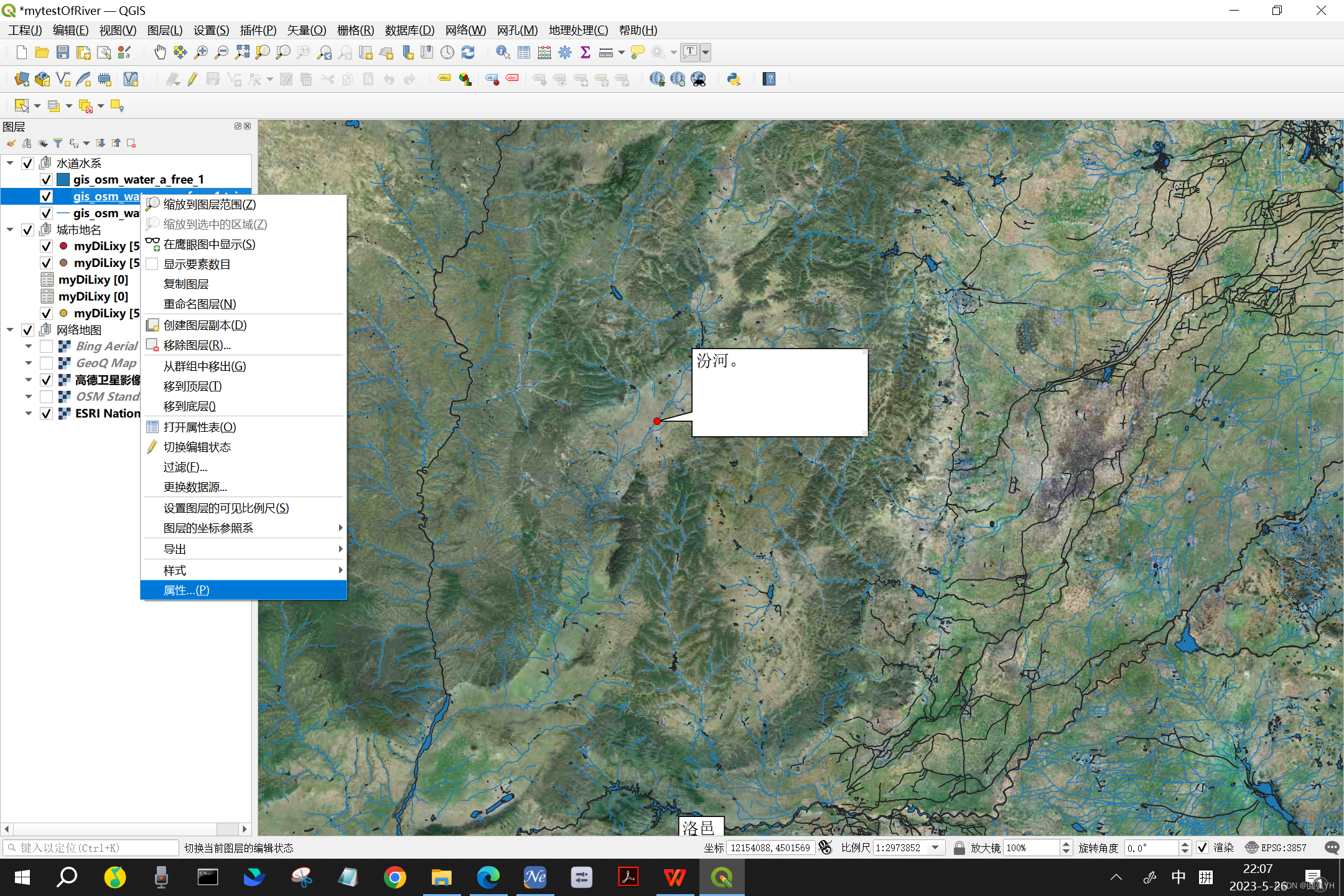QGIS学习
目录
添加网络底图
点击菜单栏中的“网络”,选择网上地图添加。
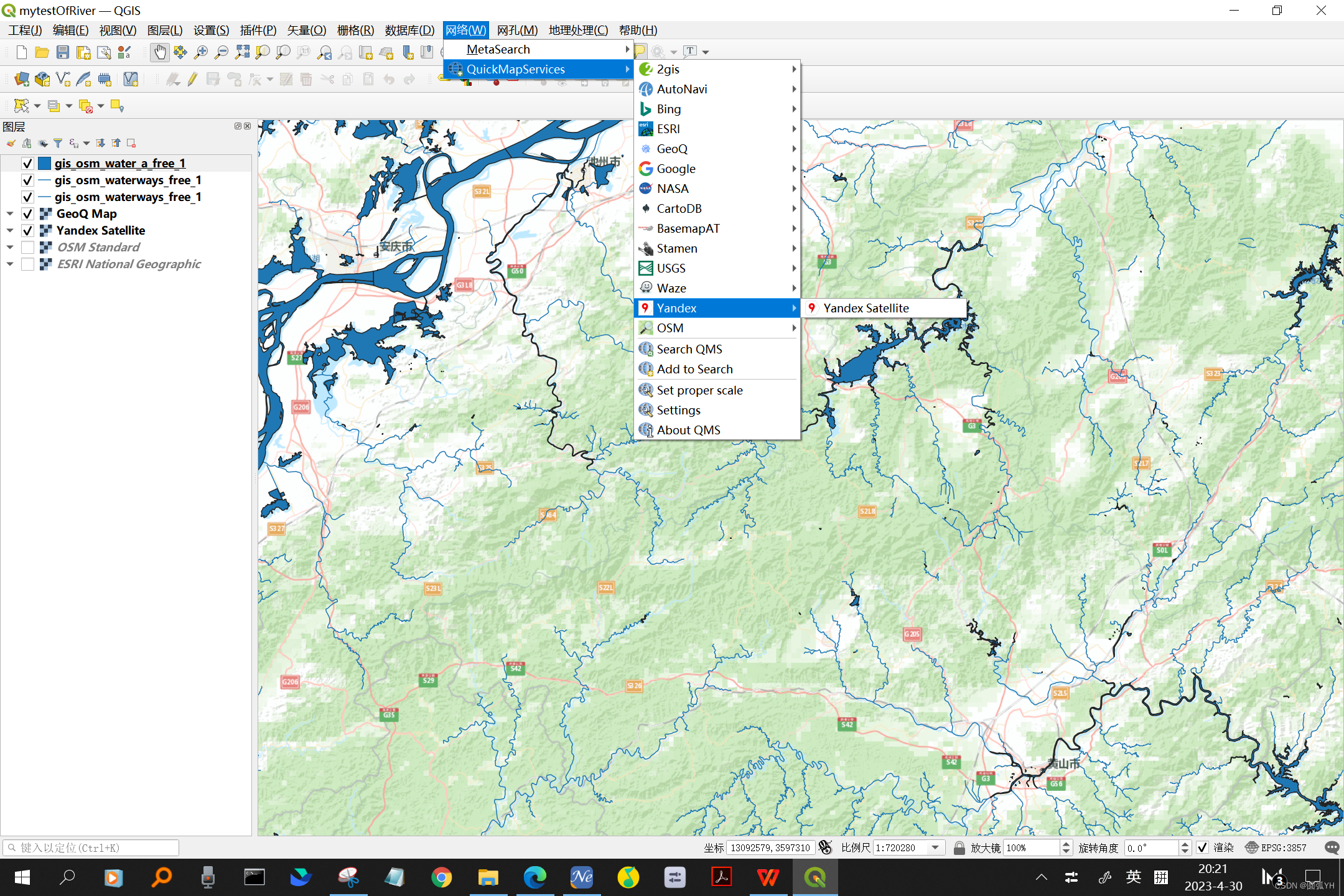
导入SHP适量文件
点击工具栏中的选项如下:
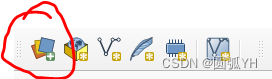
然后导入矢量图。
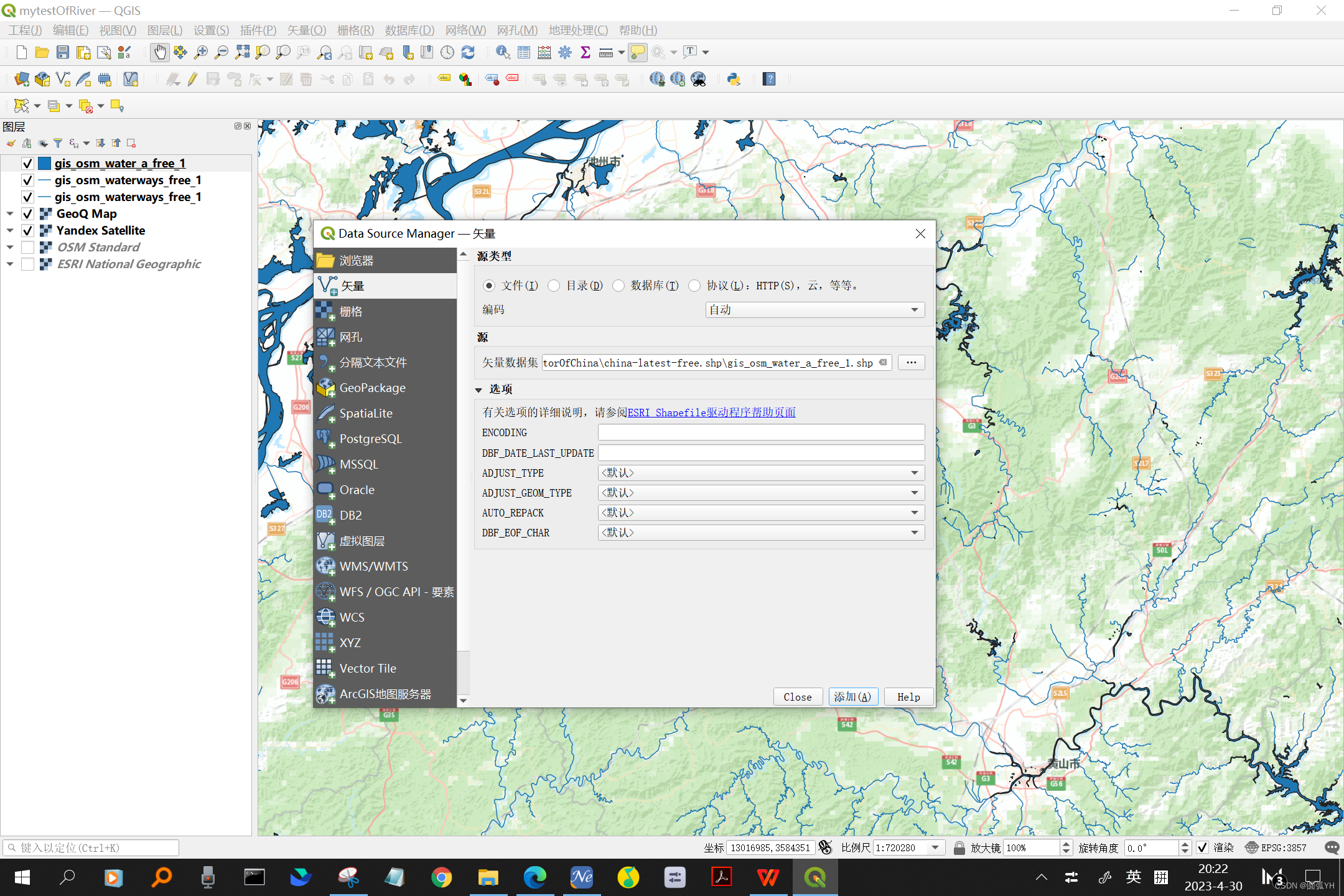
查找相应河流
打开矢量图,选择图层后,右键点击,选择“打开属性表”

然后选择“显示所有要素”,选中“字段过滤”,选择“name”
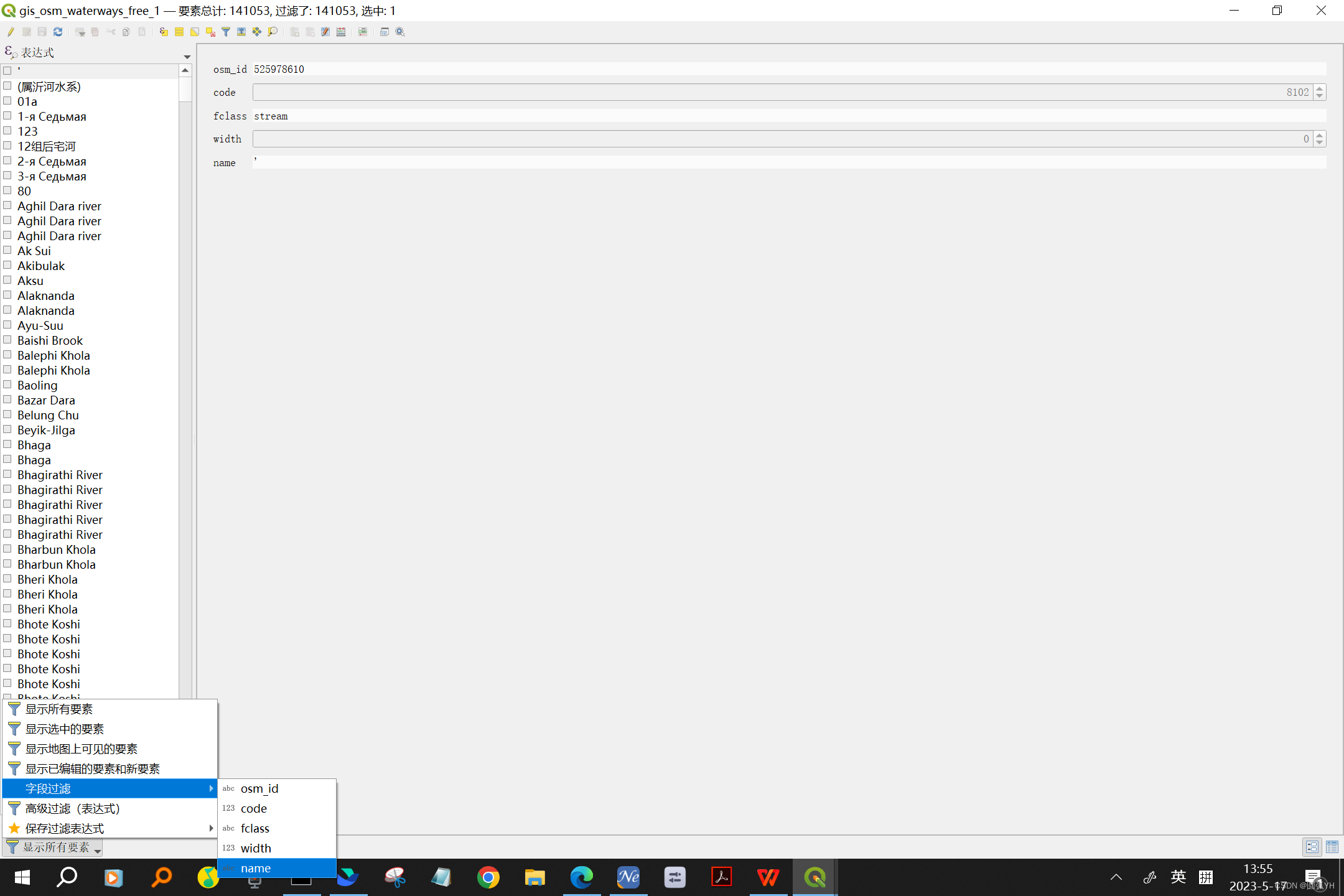
在底部name栏目,可以检索河流名,如“金沙江”,按键 enter,即可查询到。
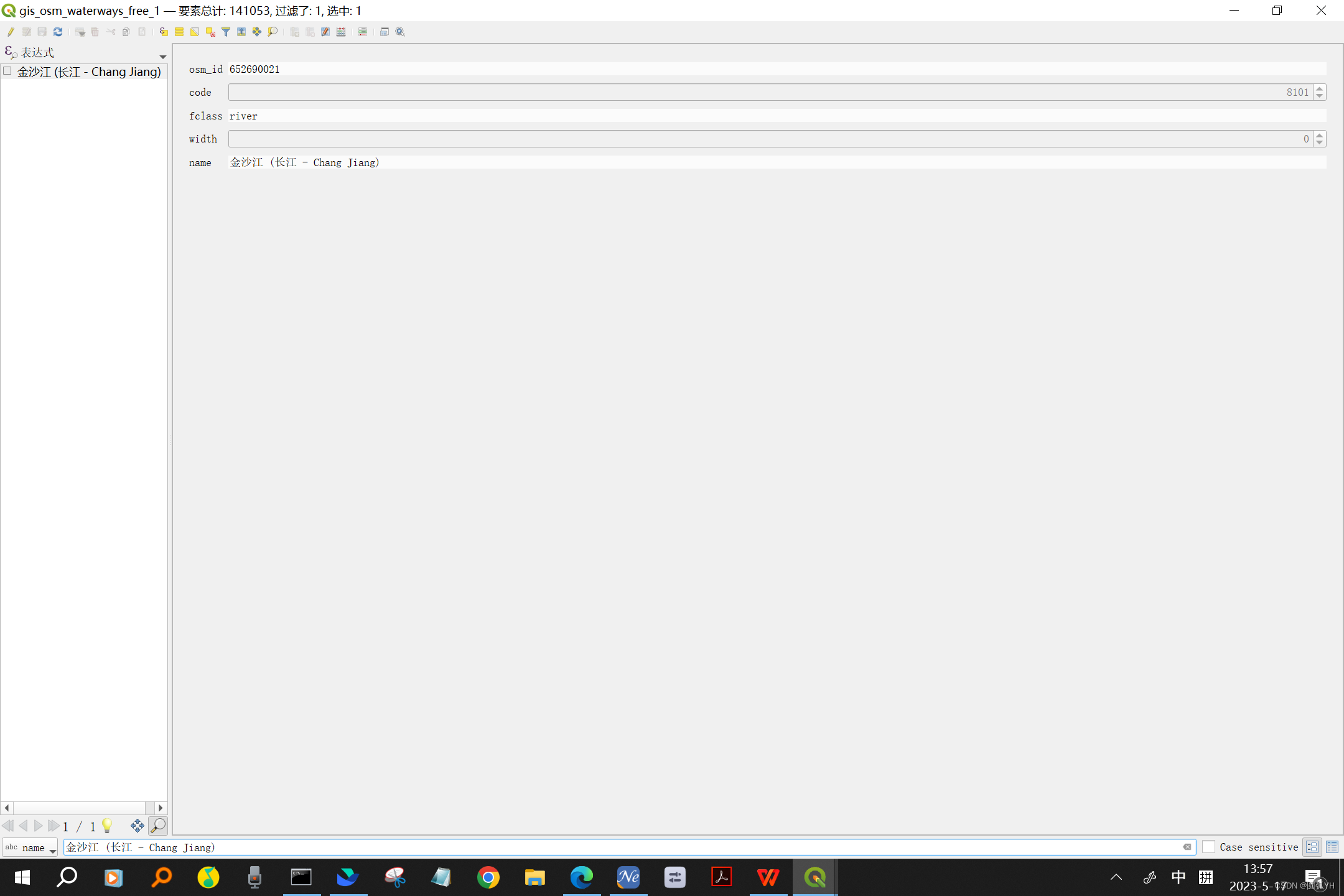
然后在qgis系统中,这条河流即得到定位。

选择如下按键,即可展示这条河流的详细信息。

定位
左下角,输入经纬度,就可以定位。
经纬度地查询,可以参考经纬度查询 https://huiyan.baidu.com/github/tools/coord/
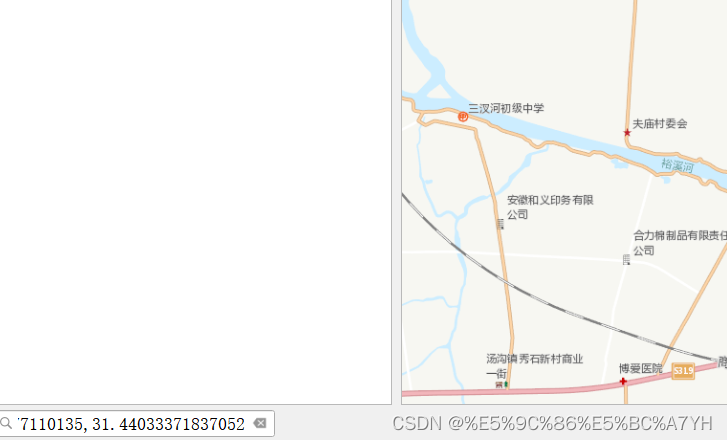
輸入經緯度坐標,到csv文本中,然後這些點會在地圖中展現。
測距

选择高亮处的尺子符号,然后选择一点,
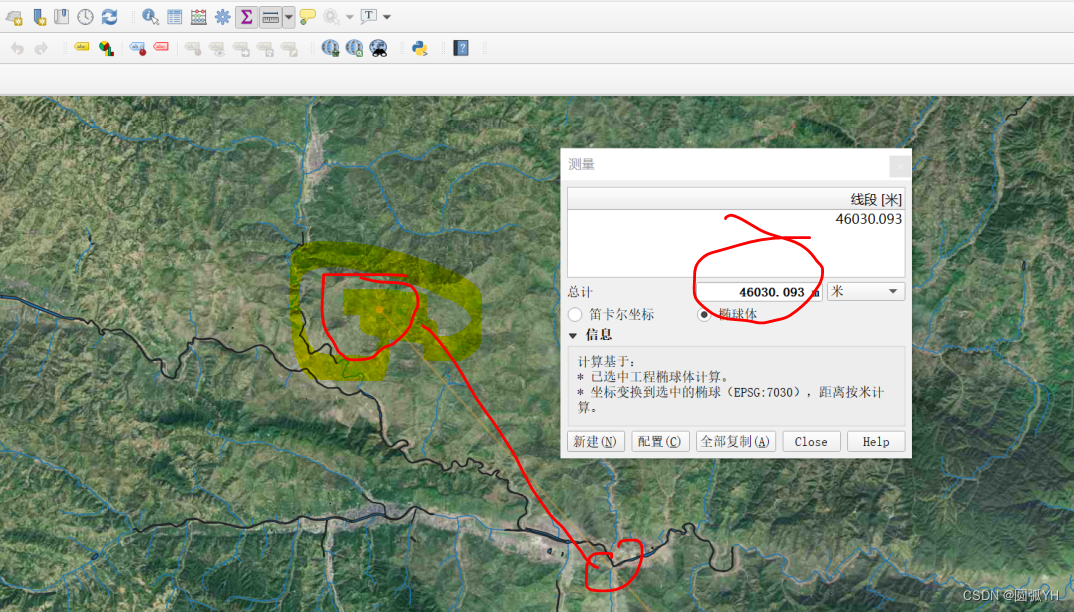
接着再选择一点。就可以测量两点的长度。在出现的方框中,会出现具体的数字。
Excel的csv 文件中的坐标导入QGIS
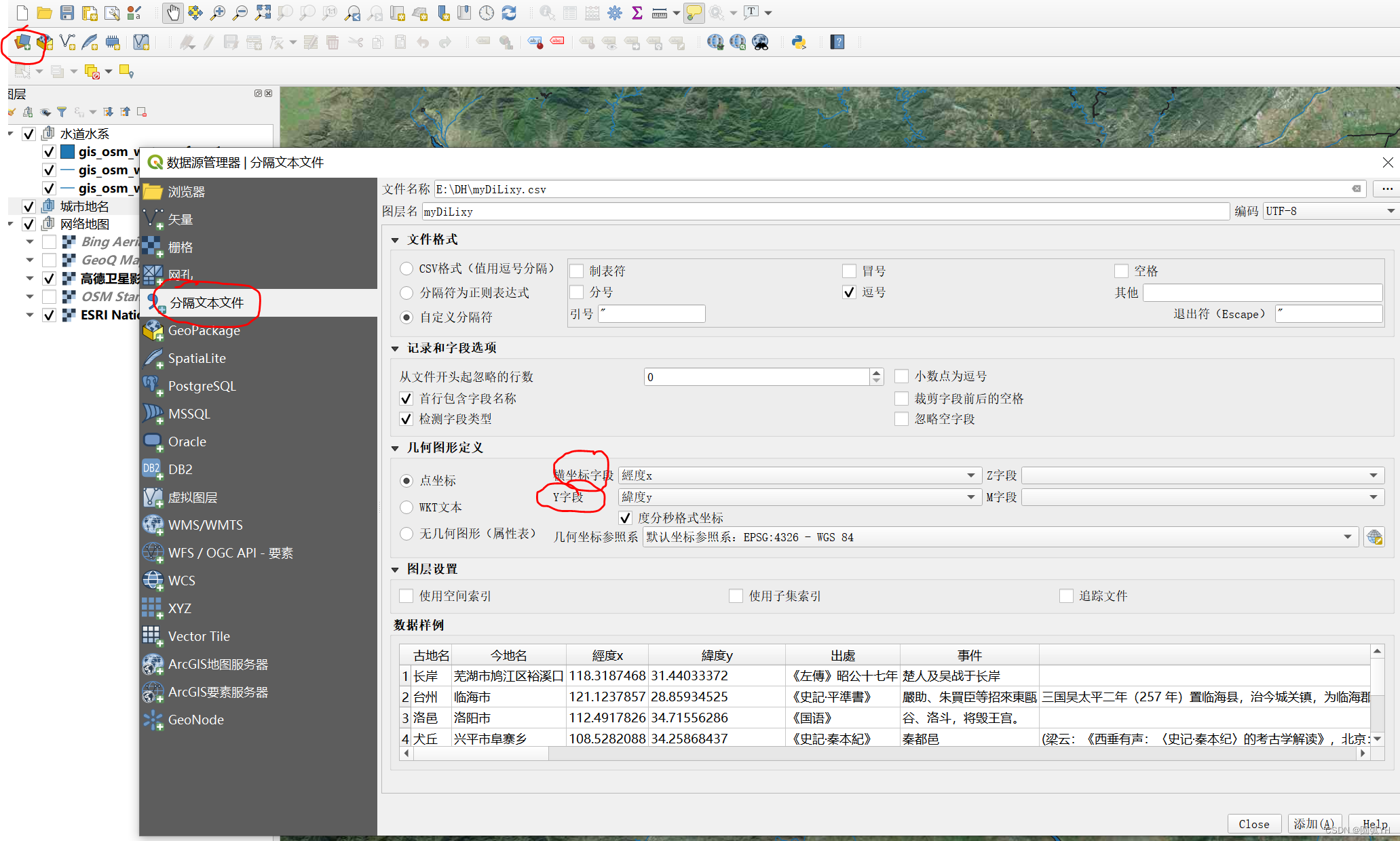
注意,需要输入横坐标字段(x字段)和纵坐标字段(y字段),Z字段可以暂时不用管。注意不要填错字段。

注意,导入红圈内的形式,才可以生成点。否则就是[ 0]这样的形式,在地图上不显示出来。
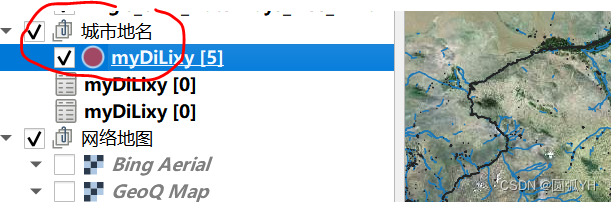
原因在于,导入地图的时候,是按照如下的格式填写的。如果有一处填写问题,导入的时候就可能产生问题。只有多试验几次,才能解决问题。
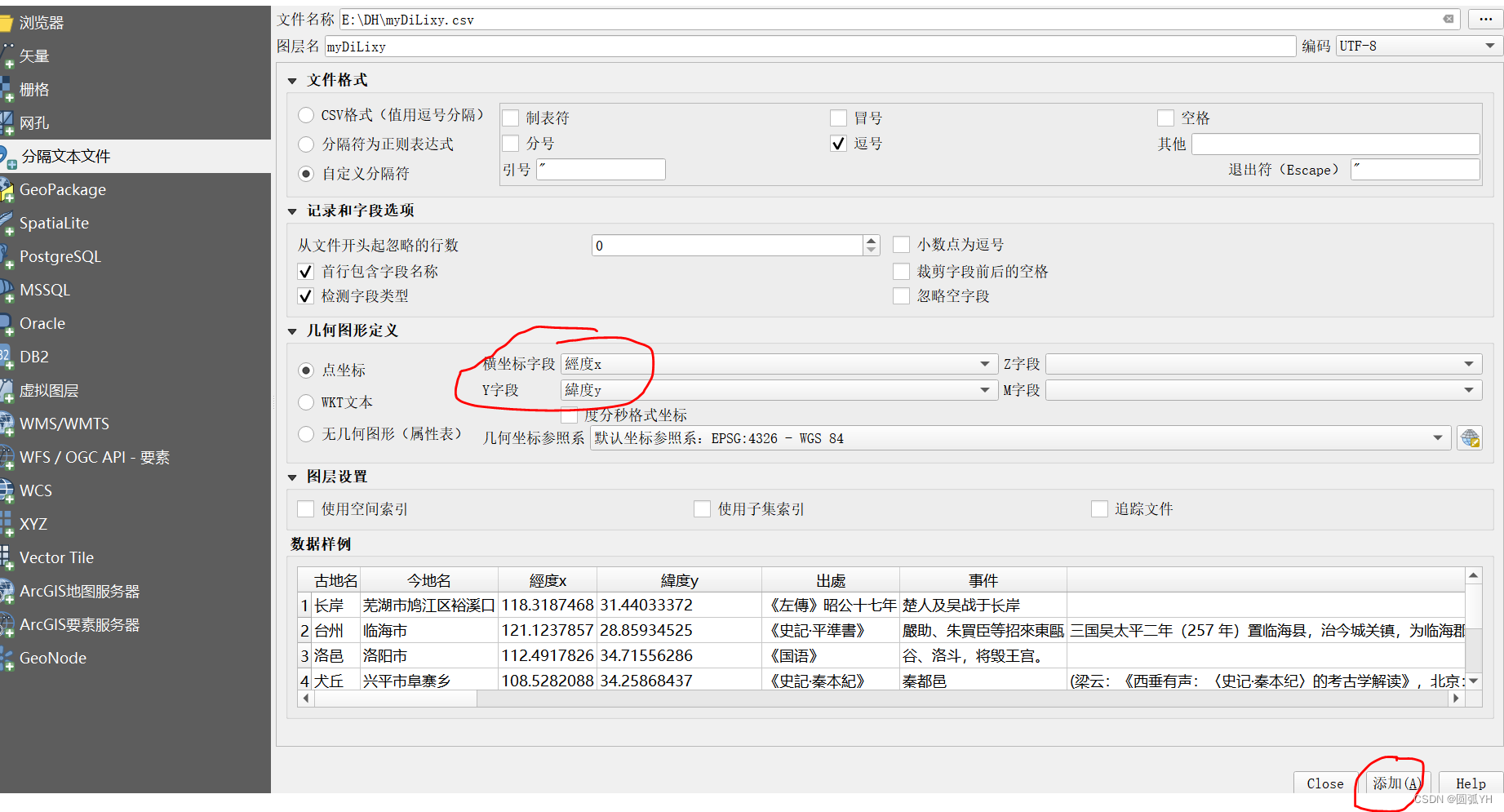
如果勾选了“度分秒格式坐标”,但是实际csv文件中并不是“度分秒格式坐标”,就会出现QGIS中坐标点不出现的情况。
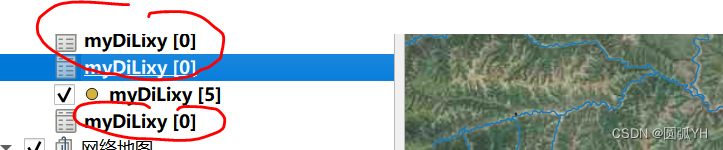
所以,要检查是否勾选该栏目。
查询
打开矢量图中的属性表,可以看到列表信息,方便检索。